Introduction
Avant de plonger dans cet article, vous vous demandez peut-être ce qu'est Kubernetes ? Vous trouverez la réponse dans cet article !
La gestion de clusters Kubernetes est une tâche complexe qui nécessite des outils efficaces et adaptés. Si kubectl est l'outil de prédilection des DevOps chevronnés, il peut parfois se révéler peu pratique et difficile à maîtriser. Les dashboards graphiques comme Kubernetes Dashboard et Lens offrent une alternative visuelle, mais ne sont pas toujours accessibles sur le terrain. C'est ici que K9s entre en jeu, offrant une solution en mode terminal, simple et puissante pour gérer vos clusters Kubernetes.
Kubectl : basique, simple, mais réservé aux initiés
Kubectl est l'outil de commande par excellence pour interagir avec Kubernetes. Apprécié pour sa simplicité et sa flexibilité, il est indispensable pour les DevOps expérimentés. Cependant, il présente quelques inconvénients :
- Complexité des commandes : Se rappeler de toutes les options et syntaxes peut être un véritable casse-tête. Par exemple, la commande suivante pour supprimer des pods spécifiques est loin d'être intuitive :
kubectl -n ns delete po $(kubectl -n ns get pods | grep mon-app | awk '{print $1}')Manque de praticité : Certaines tâches nécessitent des syntaxes alambiquées, rendant l'utilisation de kubectl parfois laborieuse (avez-vous tenté l'utilisation d'expressions JSONPath dans votre ligne de commande kubectl ? 🫤)
Dashboards graphiques : Une alternative pas toujours disponible
Pour pallier ces limitations, des dashboards graphiques comme Kubernetes Dashboard et Lens ont été développés. Ils offrent une interface utilisateur conviviale et des fonctionnalités avancées :
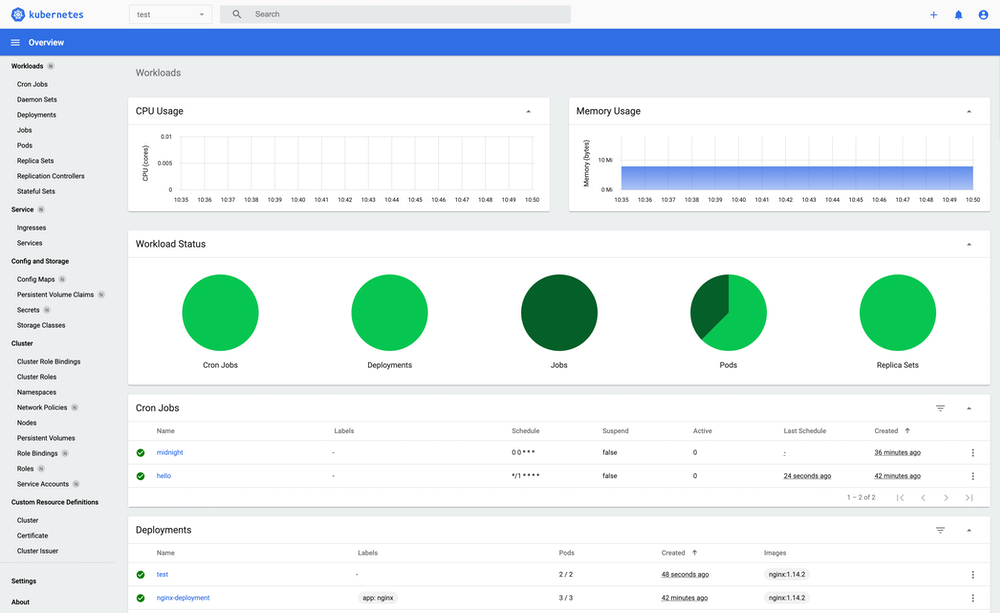
- Kubernetes Dashboard : Un outil web populaire qui permet de visualiser et de gérer les ressources Kubernetes.
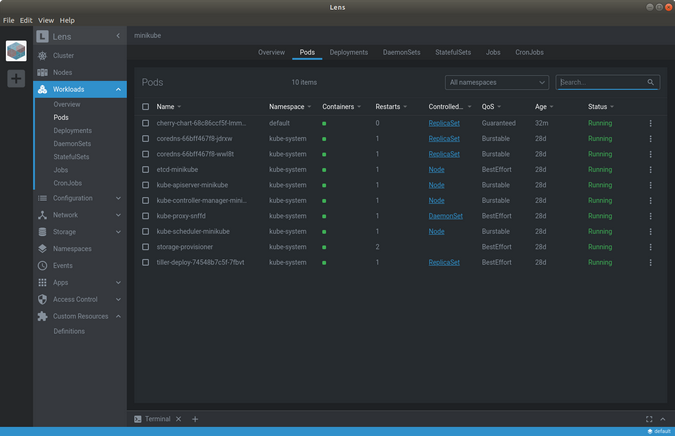
- Lens : Un client lourd qui offre une vue d'ensemble complète de vos clusters.
Cependant, ces solutions ne sont pas toujours accessibles, notamment lorsque vous travaillez en SSH sur des environnements distants.
- Le Kubernetes Dashboard nécessite d'être installé sur le cluster
- Si vous optez pour Lens, vous devrez pouvoir établir une connexion entre votre poste de développement et le serveur API de Kubernetes, ce qui n'est pas toujours possible. De plus, rappelons que Lens nécessite une licence pour une utilisation professionnelle.
K9s : La solution parfaite
K9s se positionne comme l'outil ultime pour gérer vos clusters Kubernetes directement depuis votre terminal. Voici pourquoi :
Une application en mode terminal
K9s est une application en mode terminal qui s'installe en un clin d'œil. Il suffit de télécharger un binaire (écrit en Go) et de l'exécuter. Pas besoin d'installation complexe ou de configuration fastidieuse.
Utilisable dans n'importe quelle session SSH
L'un des principaux avantages de K9s est sa compatibilité avec les sessions SSH. Vous pouvez l'utiliser sur n'importe quel serveur distant, ce qui le rend idéal pour les interventions sur le terrain.
Fonctionnalités avancées
K9s offre une interface intuitive et riche en fonctionnalités. Vous pouvez naviguer facilement entre les différents namespaces, pods, services et autres ressources Kubernetes. Les commandes sont simplifiées et les informations sont présentées de manière claire et concise.
Installation et utilisation
L'installation de K9s est extrêmement simple. Voici comment procéder :
- Téléchargez le binaire : Rendez-vous sur la page GitHub de K9s et téléchargez le binaire correspondant à votre système d'exploitation.
- Installez le binaire : Placez le binaire dans un répertoire accessible via votre PATH.
- Lancez K9s : Ouvrez une session terminal et exécutez la commande
k9s.
Exemples d'utilisation

Voici quelques exemples de ce que vous pouvez faire avec K9s :
- Lister les pods : tapez simplement :pod et naviguez facilement entre les pods et visualisez leurs statuts.
- Supprimer des ressources : Supprimez des pods, services ou autres ressources en appuyant sur Ctrl+D après les avoir sélectionnées.
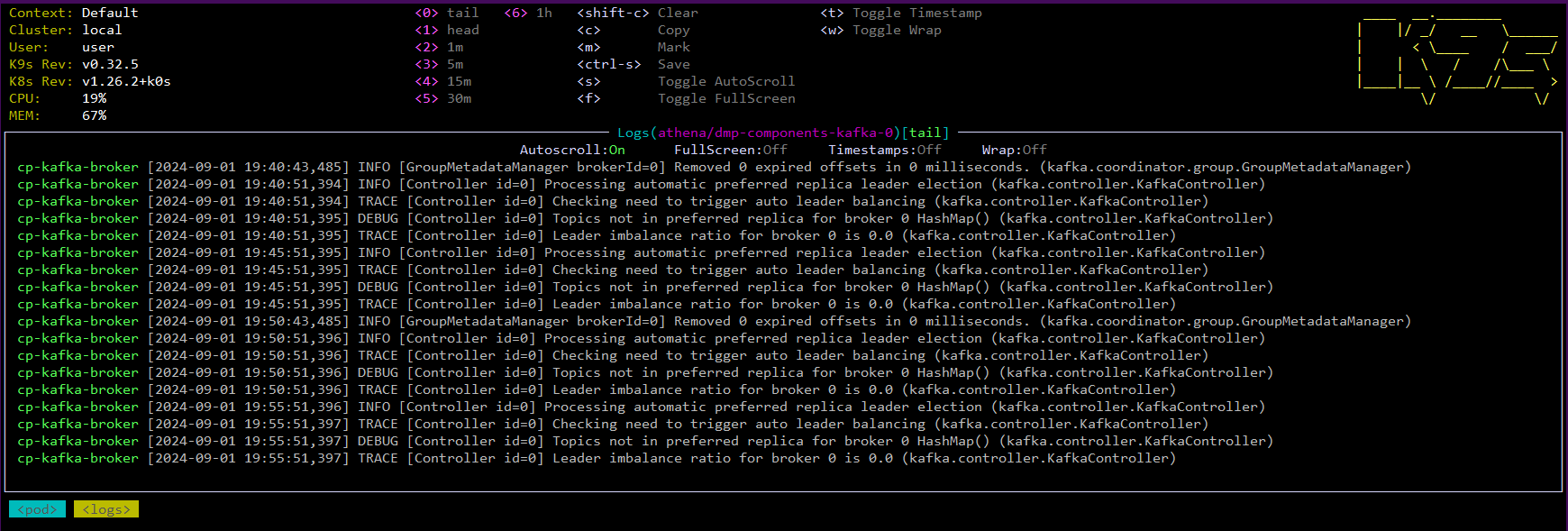
- Visualiser les logs : Accédez rapidement aux logs des pods pour diagnostiquer les problèmes en sélectionnant un pod puis appuyez sur la touche L.
La navigation dans les logs est vraiment pratique. Une fois sur cet écran, vous pouvez choisir une visualisation en temps réel ou mettre le défilement en pause (touche S), afficher ou non l'horodatage (touche T), activer on non les retours à la ligne (line wrap, touche W) ou passer en affichage plein écran (touche F).
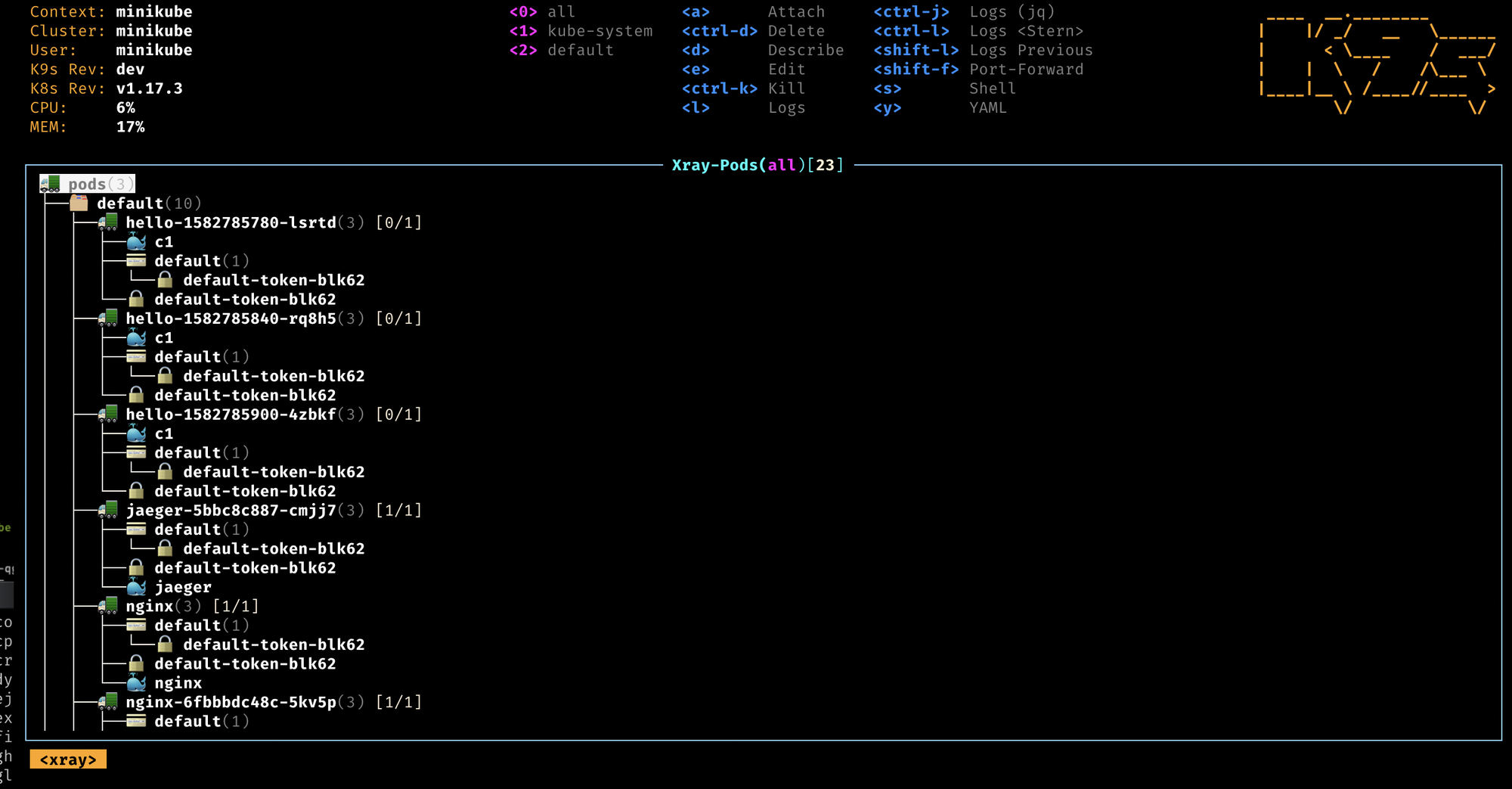
- Avoir une vue hiérarchique de vos ressources: tapez simplement :xray et affichez un arbre de vos ressources permettant de les visualiser d'un coup d’œil !
Conclusion
K9s est l'outil idéal pour gérer vos clusters Kubernetes directement depuis votre terminal. Adoptez K9s pour simplifier et optimiser la gestion de vos environnements Kubernetes en mode tout-terrain.









